Obtenga un escaneo gratuito y verifique si su computadora está infectada.
ELIMÍNELO AHORAPara usar el producto con todas las funciones, debe comprar una licencia para Combo Cleaner. 7 días de prueba gratuita limitada disponible. Combo Cleaner es propiedad y está operado por RCS LT, la empresa matriz de PCRisk.
Instrucciones para quitar NetRadio
¿Qué es NetRadio?
Los desarrolladores de NetRadio (NetRadioPlayer) afirman que su aplicación permite a los usuarios escuchar la radio en sus equipos: "NetRadioPlayer es una aplicación totalmente gratuita que funciona como motor de búsqueda para todas las radios: canciones, artistas, espectáculos y emisoras. Busque su artista favorito y escuche su música. Cada 3-5 segundos, se verifican decenas de miles de emisoras de radio para ver qué se está reproduciendo y la información se utiliza para hacer funcionar nuestro motor de búsqueda". Un usuario cualquiera pensará probablemente que esta aplicación es fiable e incluso práctica. La verdad es que, sin embargo, NetRadio está catalogado como programa potencialmente no deseado y software publicitario. Esta aplicación se introduce a menudo en el sistema sin el permiso de los usuarios. Asimismo, rastrea la actividad de navegación web de los usuarios y muestra los anuncios intrusivos.
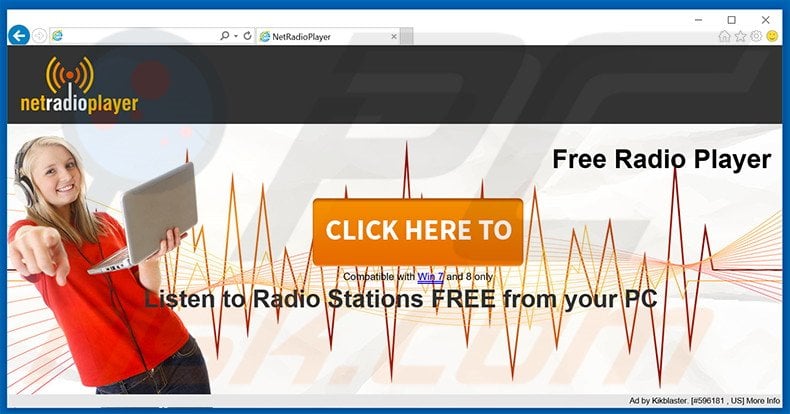
NetRadio ha sido desarrollado para mostrar diversos tipos de anuncios (p. ej.: anuncios en texto, enlaces a otros sitios, etc.). Algunos de ellos son lo suficiente grandes para tapar el contenido de los sitios web, por lo que disminuye significativamente la calidad de navegación web. Además, los anuncios podrían apuntar a sitios maliciosos con contenido infeccioso. Por consiguiente, hacer clic en ellos podría ocasionar una infección grave con software publicitario o malicioso. Los anuncios se muestran a través de una capa virtual que permite colocar cualquier contenido gráfico de terceros en los sitios que visitan los usuarios. NetRadio recaba información vinculada a la actividad de la navegación web de los usuarios (por ejemplo, direcciones IP, usadas para determinar la ubicación geográfica de los usuarios, tipo de navegador e idioma, datos de navegación, etc.). El problema está en que algunos de esos datos podrían ser de carácter personal. Los desarrolladores comparten los datos recabados con terceros quienes podrían darles un uso indebido para ganar dinero. Por ello, tener NetRadio instalado puede dar lugar a varios problemas de privacidad. Si le preocupa su privacidad y la seguridad de la navegación web, debería desinstalar NetRadio de forma inmediata.
La política de privacidad de NetRadio sobre la cesión de datos:
...
Podemos ceder su información a terceros en caso de estar inmersos en una restructuración empresarial (p. ej.: venta, fusión o transferencias varias de activos). Podemos servirnos de terceras empresas proveedoras para almacenar y/o procesar los datos que recabemos sobre usted (p. ej.: proveedores o soluciones de almacenamiento en la nube como AWS de Amazon).
Esta aplicación no es nada más que un software publicitario corriente, pero comparte muchas similitudes con aplicaciones como WordWizard, KeyStream, PopDown y MyBrowser. Las aplicaciones de la categoría software publicitario intentan inducir a los usuarios a la instalación con la oferta de funciones de una utilidad considerable. La mayoría consigue su propósito a decir verdad. No obstante, tras introducirse en el sistema, no hacen más que generar anuncios y recabar datos de carácter personal. Las aplicaciones tipo adware están pensadas para generar ingresos para los desarrolladores. Por tanto, los usuarios no reciben nada en absoluto en cuanto a prestaciones.
¿Cómo se instaló NetRadio en mi equipo?
NetRadio se distribuye mayormente en paquetes junto con otras aplicaciones. Los estudios apuntan a que la mayoría de usuarios no tiene cuidado al descargar o instalar programas; se precipitan en ambos procesos e instalan a menudo aplicaciones maliciosas sin ni siquiera saberlo. Por este motivo, los desarrolladores ocultan intencionadamente aplicaciones como NetRadio en la configuración personalizada o avanzada. A los desarrolladores solo les preocupa ganar dinero, que va en función del número de apps distribuidas; por lo tanto, no indican claramente que se van a instalar esas aplicaciones de dudosa fiabilidad.
¿Cómo se puede evitar que se instalen aplicaciones potencialmente no deseadas?
Preste especial atención al descargar e instalar programas. Debería descargar siempre las aplicaciones de una fuente de confianza, normalmente desde el sitio web oficial. Es muy importante rechazar todas las aplicaciones de terceros, por ello, los usuarios deben seleccionar los ajustes personalizados o avanzados; de lo contrario, esas aplicaciones permanecerán ocultas y los usuarios no podrán descartarlas. La clave para la seguridad informática es la precaución; por tanto, no debe precipitarse en los procesos de descarga o instalación.
Instalador fraudulento de programas gratuitos usado para distribuir el software publicitario NetRadio:
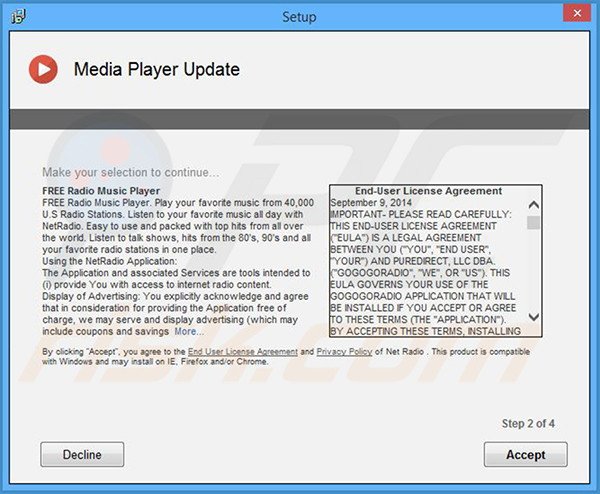
Instalador del software publicitario NetRadio:
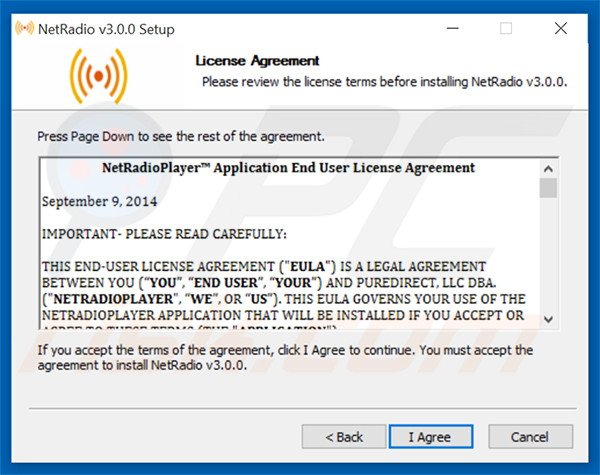
Captura de pantalla de la aplicación NetRadio:
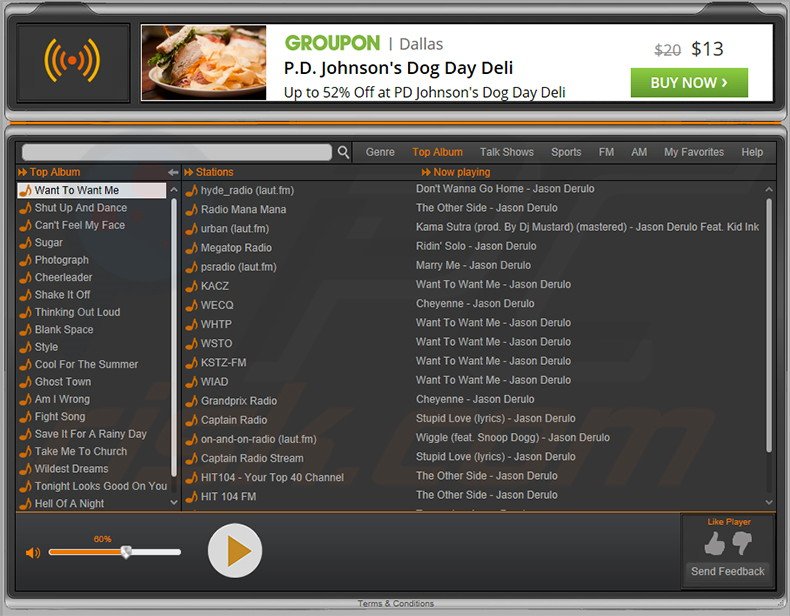
Eliminación automática instantánea de malware:
La eliminación manual de amenazas puede ser un proceso largo y complicado que requiere conocimientos informáticos avanzados. Combo Cleaner es una herramienta profesional para eliminar malware de forma automática, que está recomendado para eliminar malware. Descárguelo haciendo clic en el siguiente botón:
DESCARGAR Combo CleanerSi decide descargar este programa, quiere decir que usted está conforme con nuestra Política de privacidad y Condiciones de uso. Para usar el producto con todas las funciones, debe comprar una licencia para Combo Cleaner. 7 días de prueba gratuita limitada disponible. Combo Cleaner es propiedad y está operado por RCS LT, la empresa matriz de PCRisk.
Menú rápido:
- ¿Qué es NetRadio?
- PASO 1. Desinstalar la aplicación NetRadio desde el Panel de control.
- PASO 2. Eliminar el adware de NetRadio de Internet Explorer.
- PASO 3. Eliminar los anuncios NetRadio de Google Chrome.
- PASO 4. Eliminar la publicidad NetRadio de Mozilla Firefox.
- PASO 5. Eliminar los anuncios NetRadio de Safari.
- PASO 6. Eliminar extensiones malintencionadas de Microsoft Edge.
Eliminar el programa publicitario NetRadio:
Usuarios de Windows 10:

Haga clic con el botón derecho en la esquina inferior izquierda de la pantalla, en el Menú de acceso rápido, seleccione Panel de control. En la nueva ventana, elija Desinstalar un programa.
Usuarios de Windows 7:

Haga clic en Inicio (El "logo de Windows" en la esquina inferior izquierda de su escritorio), elija Panel de control. Localice la opción Programas y características y haga clic en Desinstalar un programa.
Usuarios de macOS (OSX):

Haga clic Finder, en la nueva ventana, seleccione Aplicaciones. Arrastre la app desde la carpeta Aplicaciones hasta la papelera (ubicada en su Dock). Seguidamente, haga clic derecho sobre el icono de la papelera y seleccione Vaciar papelera.
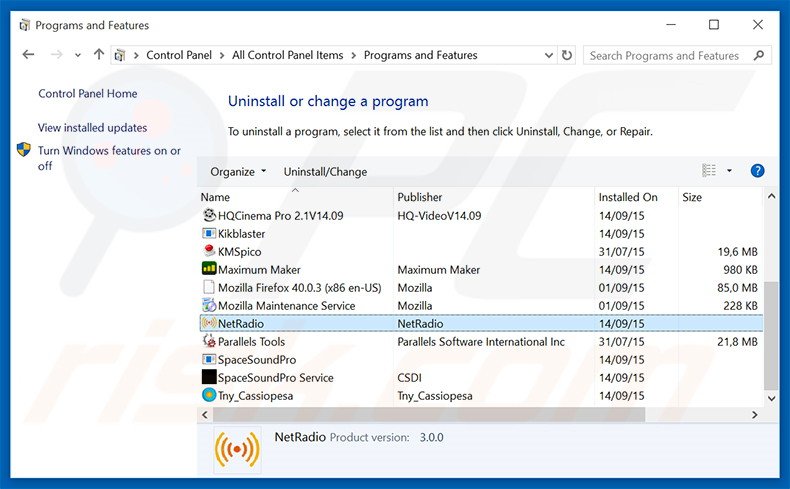
En la ventana de desinstalación de programas, busque por "NetRadio", seleccione este registro y haga clic en "Desinstalar" o "Suprimir".
Tras desinstalar los programas no deseados que generan anuncios de NetRadio, analice su ordenador en busca de componentes restantes no deseados o posibles infecciones de malware. Para analizar su sistema, elija un programa recomendado para eliminar programas maliciosos.
DESCARGAR eliminador de infecciones de malware
Combo Cleaner verifica si su equipo está infectado. Para usar el producto con todas las funciones, debe comprar una licencia para Combo Cleaner. 7 días de prueba gratuita limitada disponible. Combo Cleaner es propiedad y está operado por RCS LT, la empresa matriz de PCRisk.
Eliminar el software publicitario NetRadio de los navegadores web:
En la fecha de nuestra investigación, no se instalaban los complementos de NetRadio en Internet Explorer, Google Chrome o Mozilla Firefox, aunque sí que aparecía incluido en otro software publicitario. Por tanto, le recomendamos eliminar todas las aplicaciones que no quiera de sus navegadores web.
Este vídeo muestra cómo eliminar los complementos de navegador potencialmente no deseados:
 Deshacerse de los complementos maliciosos en Internet Explorer:
Deshacerse de los complementos maliciosos en Internet Explorer:
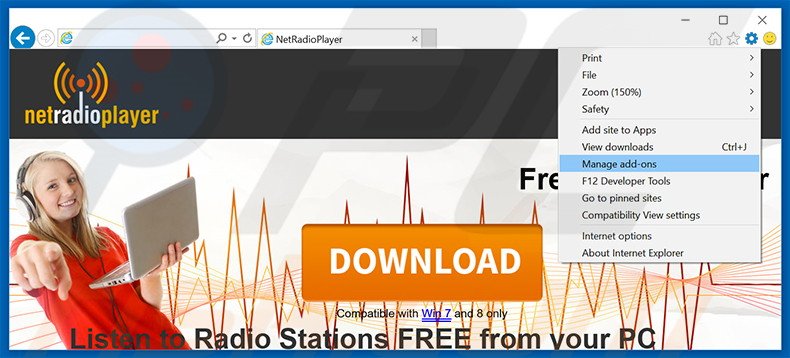
Haga clic en el icono de la "ruedecita"![]() (en la esquina superior derecha de Internet Explorer), seleccione "Administrar complementos". Fíjese en cualquier extensión recientemente instalada que parezca sospechosa, seleccione las entradas pertinentes y haga clic en eliminar.
(en la esquina superior derecha de Internet Explorer), seleccione "Administrar complementos". Fíjese en cualquier extensión recientemente instalada que parezca sospechosa, seleccione las entradas pertinentes y haga clic en eliminar.
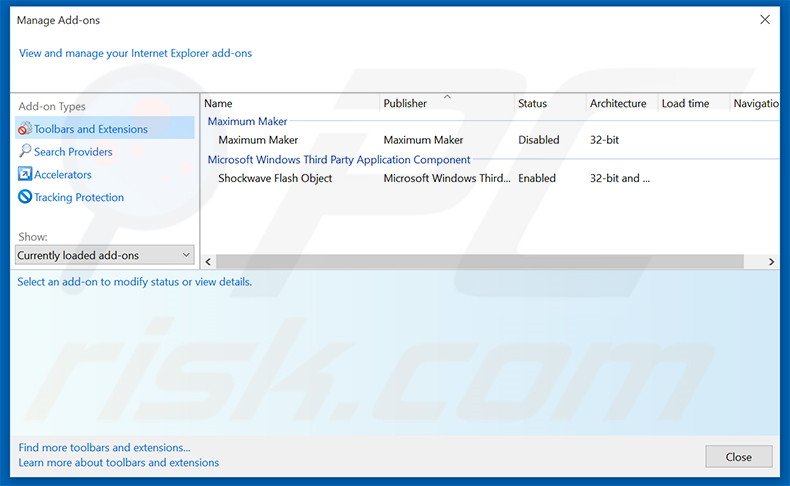
Método opcional:
Si sigue teniendo problemas con la eliminación de netradio (adware), restablezca la configuración de Internet Explorer por defecto.
Usuarios de Windows XP: Clic en Inicio, pulse en Ejecutar; en la nueva ventana, escriba inetcpl.cpl. A continuación, haga clic en la pestaña Opciones avanzadas y luego en Restablecer... .

Usuarios de Windows Vista y Windows 7: Haga clic en el logo de Windows, en el cuadro de búsqueda teclee inetcpl.cpl y pulse Enter. En la nueva ventana, haga clic en la pestaña de Opciones avanzadas, luego haga clic en Restablecer.

Usuarios de Windows 8: Abra Internet Explorer y haga clic en el icono de la ruedecita. Seleccione Opciones de Internet.

En la nueva ventana, selecciona la pestaña de Opciones avanzadas.

Haga clic en el botón Restablecer.

Confirme que desea restablecer la configuración predeterminada de Internet Explorer haciendo clic en el botón Restablecer.

 Eliminar las extensiones maliciosas en Google Chrome:
Eliminar las extensiones maliciosas en Google Chrome:
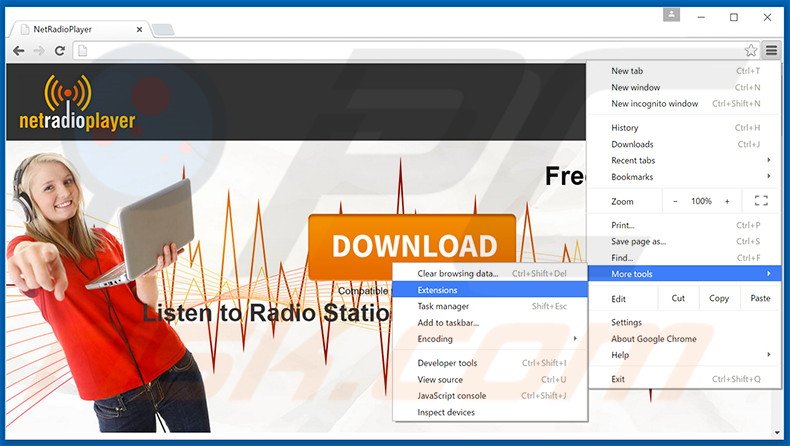
Haga clic en el icono del menú de Chrome ![]() (parte superior derecha de Google Chrome), seleccione "Herramientas" y haga clic en "Extensiones". Ubique todas los complementos recientemente instalados, seleccione las entradas pertinentes y haga clic en el icono de la papelera.
(parte superior derecha de Google Chrome), seleccione "Herramientas" y haga clic en "Extensiones". Ubique todas los complementos recientemente instalados, seleccione las entradas pertinentes y haga clic en el icono de la papelera.
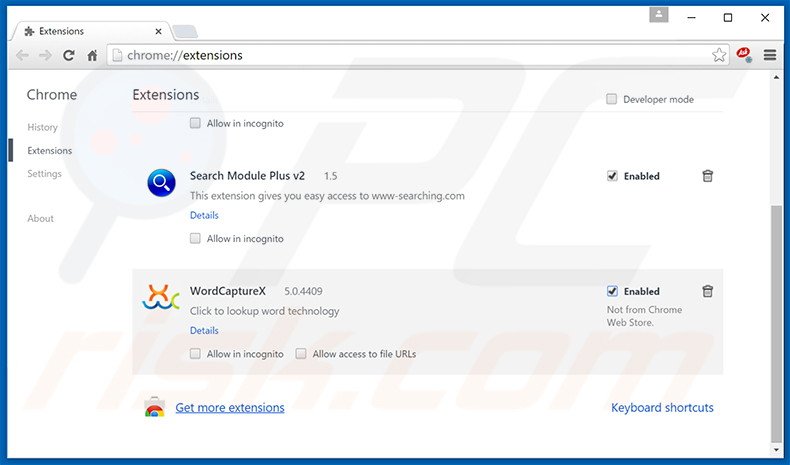
Método opcional:
Si sigue teniendo problemas para eliminar netradio (adware), restablezca la configuración predeterminada del navegador Google Chrome. Haga clic en el icono de menú en Chrome ![]() (parte superior derecha de Google Chrome) y seleccione Configuración. Diríjase a la parte inferior de la pantalla. Haga clic en el enlace Configuración avanzada.
(parte superior derecha de Google Chrome) y seleccione Configuración. Diríjase a la parte inferior de la pantalla. Haga clic en el enlace Configuración avanzada.

De nuevo, utilice la barra de desplazamiento para ir a la parte inferior de la pantalla y haga clic en el botón Restablecer (Restaura los valores predeterminados originales de la configuración).

En la nueva ventana, confirme que quiere restablecer la configuración predeterminada de Google Chrome haciendo clic en el botón Restablecer.

 Eliminar los complementos maliciosos en Mozilla Firefox:
Eliminar los complementos maliciosos en Mozilla Firefox:
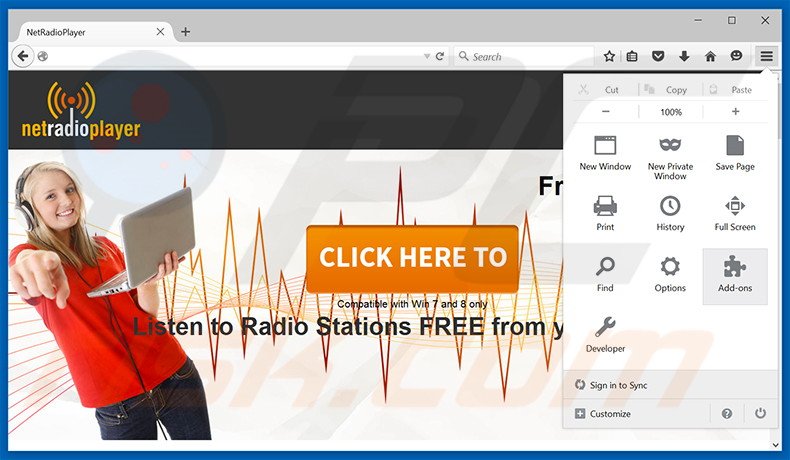
Haga clic en "Firefox" ![]() (en la esquina superior derecha de la ventana principal), seleccione "Complementos". Haga clic en "Extensiones" y, en la nueva pantalla, elimine los complementos instalados recientemente que parezcan sospechosos.
(en la esquina superior derecha de la ventana principal), seleccione "Complementos". Haga clic en "Extensiones" y, en la nueva pantalla, elimine los complementos instalados recientemente que parezcan sospechosos.
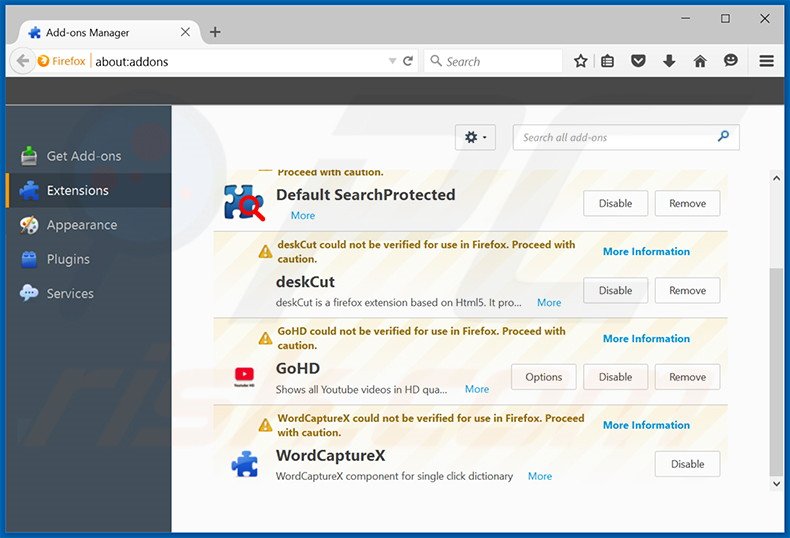
Método opcional:
Los usuarios con problemas para eliminar de netradio (adware) pueden restablecer la configuración de Mozilla Firefox.
Abra Mozilla Firefox; en la esquina superior derecha de la ventana principal, haga clic en el menú de Firefox ![]() ; en el menú desplegado, pulse sobre el icono Abrir menú de ayuda
; en el menú desplegado, pulse sobre el icono Abrir menú de ayuda ![]()

Seleccione Información para solucionar problemas.

En la nueva pantalla, haga clic en el botón Restablecer Firefox.

En la nueva ventana, confirme que desea restablecer la configuración predeterminada de Mozilla Firefox haciendo clic en el botón Restablecer.

 Eliminar extensiones maliciosas en Safari:
Eliminar extensiones maliciosas en Safari:

Cerciórese de que su navegador Safari está activo. Haga clic en el menú de Safari y seleccione Preferencias…

En la nueva ventana, haga clic en Extensiones, revise todas las extensiones instaladas recientemente que parezcan sospechosas, selecciónelas y haga clic en Desinstalar.
Método opcional:
Asegúrese de que su navegador Safari está activo y haga clic en el menú Safari. Seleccione Borrar historial y datos de sitios webs del menú desplegable.

En el cuadro de diálogo que se ha abierto, seleccione Todo el historial y pulse el botón Borrar historial.

 Eliminar extensiones maliciosas de Microsoft Edge:
Eliminar extensiones maliciosas de Microsoft Edge:

Haga clic en el ícono de menú de Edge ![]() (en la esquina superior derecha de Microsoft Edge), seleccione "Extensiones". Localice todos los complementos de navegador sospechosos recientemente instalados y haga clic en "Eliminar" debajo de sus nombres.
(en la esquina superior derecha de Microsoft Edge), seleccione "Extensiones". Localice todos los complementos de navegador sospechosos recientemente instalados y haga clic en "Eliminar" debajo de sus nombres.

Método opcional:
Si continúa teniendo problemas con la eliminación de netradio (adware), restablezca la configuración del navegador Microsoft Edge. Haga clic en el ícono de menú de Edge ![]() (en la esquina superior derecha de Microsoft Edge) y seleccione Configuración.
(en la esquina superior derecha de Microsoft Edge) y seleccione Configuración.

En el menú de configuración abierto, seleccione Restablecer Configuración.

Seleccione Restaurar configuración a sus valores predeterminados. En la ventana abierta, confirme que desea restablecer la configuración predeterminada de Microsoft Edge haciendo clic en el botón Restablecer.

- Si esto no ayudó, siga estas instrucciones alternativas que explican cómo restablecer el navegador Microsoft Edge.
Resumen:
 Con normalidad, el software publicitario o aplicaciones potencialmente no deseadas se introducen sin permiso en los navegadores web del usuario al descargar programas gratuitos. Algunos de los sitios web malintencionados que ofrecen descargas de programas gratuitos no dejan descargar el programa elegido si se decide rechazar la instalación de software promocionado. Tenga en cuenta que la fuente más segura para descargar programas gratuitos es el sitio web de los creadores. Al instalar el programa gratuito ya descargado, elija la opción de instalación personalizada o avanzada; este paso mostrará todas las aplicaciones no deseadas que se iban a instalar junto con el programa de su elección.
Con normalidad, el software publicitario o aplicaciones potencialmente no deseadas se introducen sin permiso en los navegadores web del usuario al descargar programas gratuitos. Algunos de los sitios web malintencionados que ofrecen descargas de programas gratuitos no dejan descargar el programa elegido si se decide rechazar la instalación de software promocionado. Tenga en cuenta que la fuente más segura para descargar programas gratuitos es el sitio web de los creadores. Al instalar el programa gratuito ya descargado, elija la opción de instalación personalizada o avanzada; este paso mostrará todas las aplicaciones no deseadas que se iban a instalar junto con el programa de su elección.
Ayuda para la desinfección:
Si se encuentra con problemas al intentar eliminar netradio (adware) de su equipo, por favor pida ayuda en nuestro foro de eliminación de programas maliciosos.
Publique un comentario:
Si dispone de más información sobre netradio (adware) o sobre la forma de eliminarlo, por favor comparta su conocimiento en la sección de comentarios de abajo.
Fuente: https://www.pcrisk.com/removal-guides/9371-ads-by-netradio
Compartir:

Tomas Meskauskas
Investigador experto en seguridad, analista profesional de malware
Me apasiona todo lo relacionado con seguridad informática y tecnología. Me avala una experiencia de más de 10 años trabajando para varias empresas de reparación de problemas técnicos y seguridad on-line. Como editor y autor de PCrisk, llevo trabajando desde 2010. Sígueme en Twitter y LinkedIn para no perderte nada sobre las últimas amenazas de seguridad en internet.
El portal de seguridad PCrisk es ofrecido por la empresa RCS LT.
Investigadores de seguridad han unido fuerzas para ayudar a educar a los usuarios de ordenadores sobre las últimas amenazas de seguridad en línea. Más información sobre la empresa RCS LT.
Nuestras guías de desinfección de software malicioso son gratuitas. No obstante, si desea colaborar, puede realizar una donación.
DonarEl portal de seguridad PCrisk es ofrecido por la empresa RCS LT.
Investigadores de seguridad han unido fuerzas para ayudar a educar a los usuarios de ordenadores sobre las últimas amenazas de seguridad en línea. Más información sobre la empresa RCS LT.
Nuestras guías de desinfección de software malicioso son gratuitas. No obstante, si desea colaborar, puede realizar una donación.
Donar
▼ Mostrar discusión